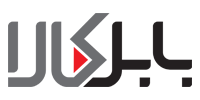تغییر ایموجی سامسونگ به آیفون | امروزه ایموجیها بخش جداییناپذیری از تعامل کاربران در بستر فضای مجازی را تشکیل میدهند. شکلکهایی دیجیتالی که عموماً برای بیان احساساتمان در زمان نوشتن یک متن کاربرد دارد. در هر سیستم عامل و در هر رابط کاربری، شکلکهای مختلفی را شاهد هستیم. مثلاً شکل ظاهری ایموجیهای سامسونگ با آنچه در گوشیهای آیفون یا حتی ویندوز میبینیم تفاوت دارند. حتی این امکان وجود دارد تا با طراحیهای متفاوت ایموجی در پلتفرمهای مختلف، برداشت ما از منظور اصلی فرستنده نیز تغییر کند.
از طرفی به دلیل جذابیتهای بصری، بسیاری از کاربران طراحی ایموجیهای اپل را به نمونههای دیگر شرکتها ترجیح میدهند. به همین علت افراد زیادی به دنبال راهی برای تغییر ایموجیهای خود به ایموجیهای آیفون هستند.
اگر شما هم جزء آن دسته از افراد هستید که دوست دارند از ایموجی های آیفون در گوشی های اندرویدی خود مانند گوشی سامسونگ یا HTC یا شیائومی استفاده کنند. خبر خوب این است که به راحتی میتوانید این کار را انجام بدهید. در این مقاله با بابل کالا همراه شوید تا با روش تبدیل ایموجی سامسونگ به آیفون آشنا شوید.
بابل کالا
تفاوت ایموجی آیفون و اندروید
اگر میخواهید ایموجی های آیفون برای اندروید را مشاهده کنید، اما به جای مشاهده شکلکی که کاربر آیفون برای شما ارسال کرده، آنچه که میبینید یک نماد تصادفی، یک علامت سوال یا X است، مشکل میتواند سیستم عامل قدیمی و یا پشتیبانی متفاوت از Unicode باشد. Unicode به ترجمه شکلک یا ایموجی (یکی از کارهای یونیکد است) بین سیستمهای مختلف کمک میکند.
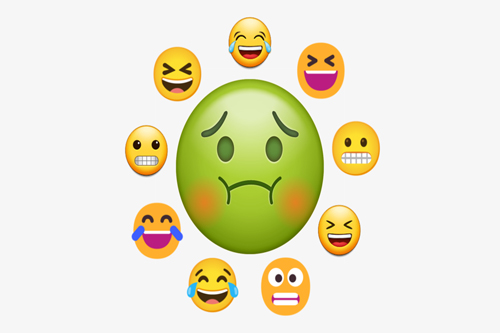
تغییر ایموجی سامسونگ به آیفون | تبدیل ایموجی سامسونگ به آیفون
چگونه ایموجی های سامسونگ را به آیفون تبدیل کنیم
اصولاً به دو روش میتوان از ایموجی آیفون برای سامسونگ استفاده کرد: یا اینکه یک کیبورد مخصوص ایموجی را اعمال کرد و یا اینکه میتوان از فونتی استفاده کرد که ایموجیهای آیفون را در دل خود جای داده باشد.
برنامههای زیر نمونههایی هستند که با تغییر کیبورد ایموجی میتوانند تبدیل ایموجی سامسونگ به آیفون را انجام دهند.
تغییر ایموجی سامسونگ به آیفون
روش فعال سازی کیبورد ایموجی آیفون برای سامسونگ
پس از نصب برنامهی کیبورد ایموجی آیفون برای سامسونگ از مسیر زیر آن را به عنوان صفحه کلید پیشفرض در گوشیتان انتخاب کنید.
setting > Languages and input > Default
در این قسمت از شما خواسته میشود کیبورد پیشفرضتان را انتخاب کنید. برای اینکار باید روی گزینهی ADD KEYBOARDS بزنید و برنامه ایموجی آیفون برای سامسونگ که نصب کردهاید را انتخاب کنید. در صورتی که با پیام هشدار مواجه شدید هم OK را بزنید.
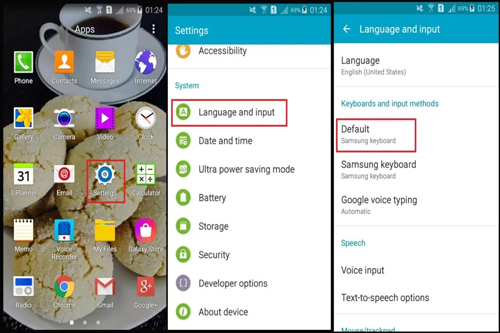
تغییر ایموجی سامسونگ به آیفون | روش فعال سازی ایموجی
zfont
تبدیل ایموجی سامسونگ به آیفون با zfont، یکی از روشهای قدیمی و کارآمد برای تبدیل ایموجی سامسونگ به آیفون بدون روت است. اگر تلفن شما از تغییر فونت سیستم پشتیبانی می کند، می توانید از برنامه zFont برای دریافت طراحیهای متنوع و جدید ایموجی استفاده کنید. برای استفاده از این اپلیکیشن نیاز به دسترسی سازنده دارید. خوشبختانه گوشیهای هوشمند سامسونگ از این دسته گجتها هستند. zFont این امکان را به شما میدهد تا فایل های ایموجی مورد استفاده توسط پلتفرم های مختلف مانند Windows ,JoyPixel ,Facebook و البته اپل را دانلود کنید. مشکل اپلیکیشن zFont تبلیغات بسیار زیاد آن است، بنابراین تجربه کاربری خیلی خوبی را ارائه نمیدهد.
تغییر ایموجی سامسونگ به آیفون
تبدیل ایموجی اندروید به آیفون با Emoji Font 3
چگونه ایموجی آیفون داشته باشیم ؟ Emoji Font 3 یک برنامه رسمی در Google Play Store نیست، بنابراین باید مراحل نصب را از منابع ناشناخته دنبال کنید. با این حال، استفاده از آن یک راه حل ساده برای وارد کردن فونتهای iOS بدون روت کردن دستگاه شماست. این برنامه همچنین یکی از بهترین روشها برای مشاهده شکلکهای آیفون در اندروید و تبدیل ایموجی اندروید به آیفون بدون تفاوت زیاد و کپی ایموجی آیفون است.
شایان ذکر است که این برنامهی ایموجی آیفون ممکن است در همه نسخههای اندروید کار نکند. اگر Gboard را نصب کرده باشید نیز بهترین عملکرد را خواهد داشت، اگر چه با سایر کیبوردها هم کار میکند. پس از بارگیری و نصب Emoji Font 3، به “Settings -> Display -> Font” بروید. قلم iOS Emoji را از لیست انتخاب کنید. این مرحله از تغییر ایموجی اندروید به آیفون براساس نسخه Android شما متفاوت خواهد بود، اما باید در تنظیمات Display شما باشد.
تغییر ایموجی اندروید به آیفون در Sumsung با FlipFont
این روش فقط برای برخی از دستگاهها از جمله برخی از گوشیهای گلکسی سامسونگ و HTC Sense کار خواهد کرد. برای استفاده از استیکر آیفون برای اندروید سامسونگ دقیقاً مانند اپلیکیشن قبلی، Emoji Fonts برای FlipFont در واقع قلم شکلک را تغییر میدهد تا شکلکهای iPhone را در اندروید مشاهده کنید.
نسخههای مختلفی از این برنامه در دسترس است که Emoji Fonts برای FlipFont 10 یکی از آخرین نسخه ها محسوب میشود و کپی ایموجی آیفون است. میتوانید هر یک از نسخهها را بررسی کنید تا ببینید کدام یک در گوشی شما بهترین عملکرد را دارد و نزدیک به فونت مورد نظر شما است.
چگونه ایموجی گوشی سامسونگ را تبدیل به آیفون کنیم؟
یکی دیگر از روشهای موجود برای تبدیل ایموجی اندروید به آیفون استفاده از Magisk Modules است. Magisk یک رابط کاربری برای ایجاد تغییرات در اندروید بدون دستکاری فایلهای سیستمی است. برای اینکه بتوانید از این رابط کاربری استفاده کنید، باید در قسمت تنظیمات، امکان نصب فایل از منابع ناشناخته را فعال کرده و مراحل زیر را دنبال کنید:
1. iOS Emoji Magisk Module را دانلود کنید.
2. Magisk Manager را باز کرده و روی منو سه خطی ضربه بزنید.
3. Modules را انتخاب کرده و روی + ضربه بزنید.
4. با این کار File Manager باز میشود که باید از طریق آن iOS Emoji Magisk Module را پیدا کنید.
5. روی فایل مربوطه ضربه بزنید و در نهایت گوشی خود را ریست کنید تا تغییر ایموجی سامسونگ به آیفون با موفقیت انجام شود.

تغییر ایموجی سامسونگ به آیفون | ایموجی سامسونگ به آیفون
ایموجی آیفون برای اینستاگرام
مانند واتساپ، نمیتوان به سادگی از ایموجی آیفون برای اینستاگرام استفاده کرد؛ چرا که این برنامه کیبورد مخصوص به خود را ندارد و از صفحه کلید گوشی شما استفاده میکند، اما راههایی هم برای تغییر ایموجی اینستاگرام به آیفون وجود دارد، مثلاً میتوانید فونت پیشفرض گوشیتان را تغییر دهید و از کیبوردی استفاده کنید که از ایموجی آیفون برای اندروید در خود جای داده باشد.برای تغییر ایموجی اینستاگرام به آیفون یکی از راهها استفاده از همان برنامه Chat Client یا صفحه کلید است. اگر هر دو از یک نسخه استفاده میکنید، حتی در صورت استفاده یک شخص از iOS و دیگری استفاده از Android، مشکلی در مشاهده شکلکهای یکدیگر نخواهید داشت.
مقالات مرتبط رو حتما ببینید
نظر شما برای ما با ارزشه
جایگاه محتوای شما